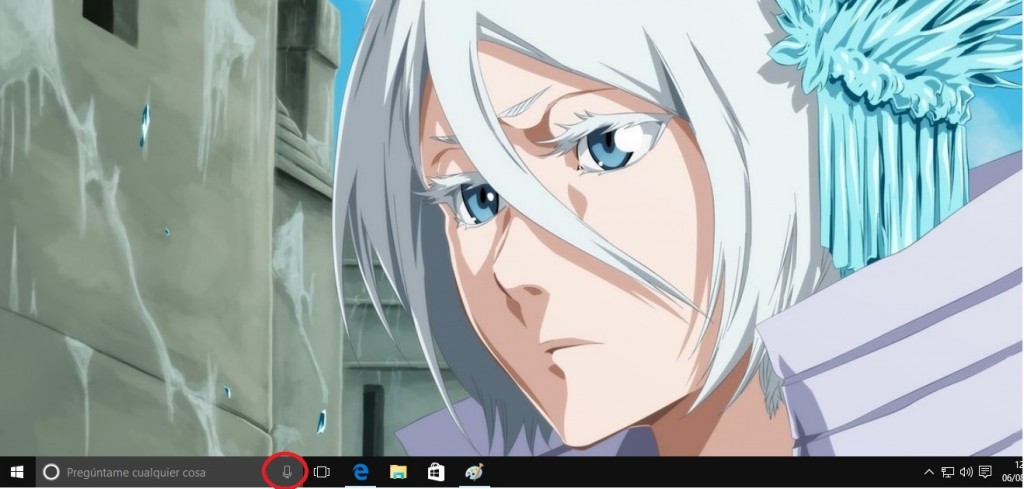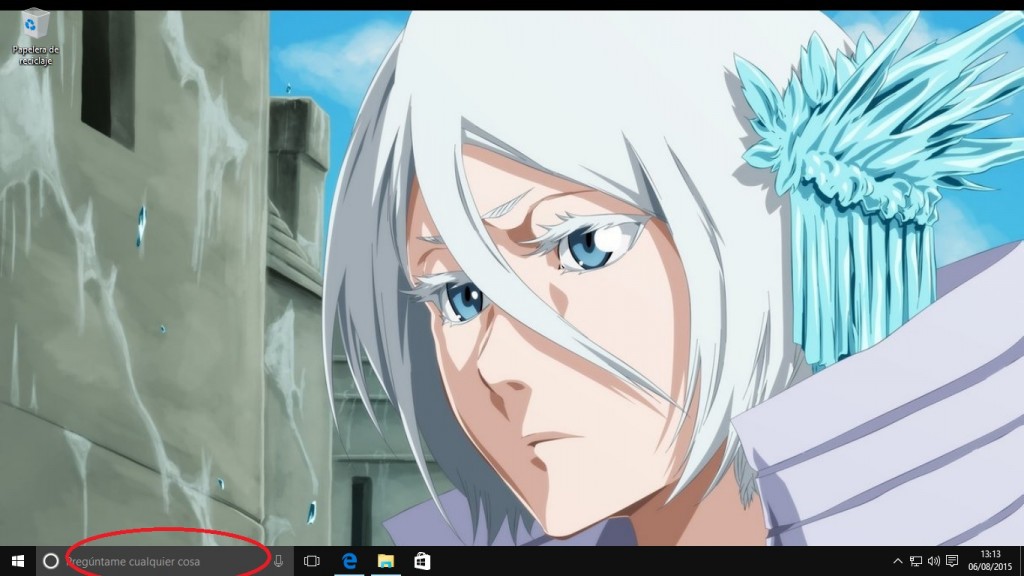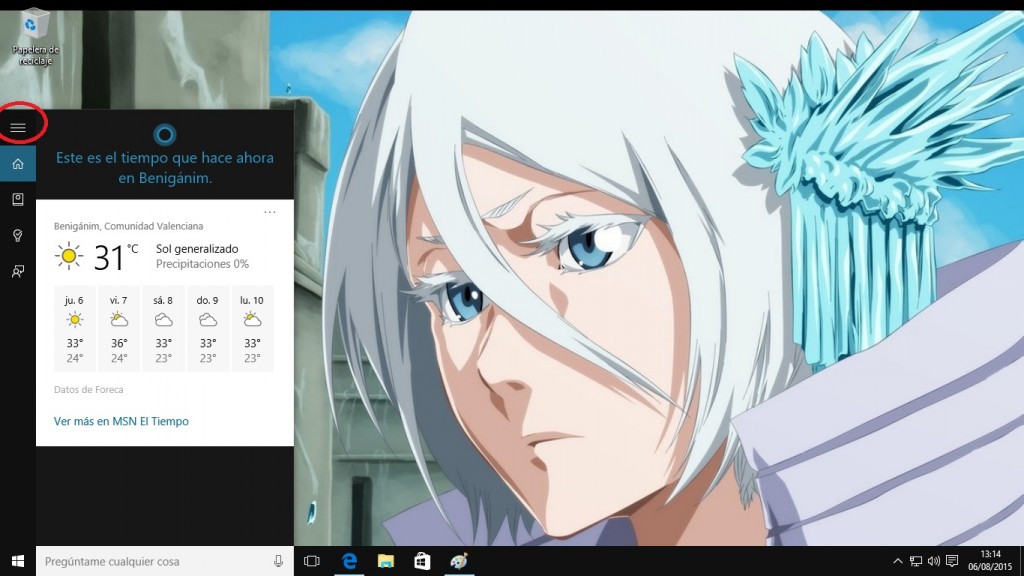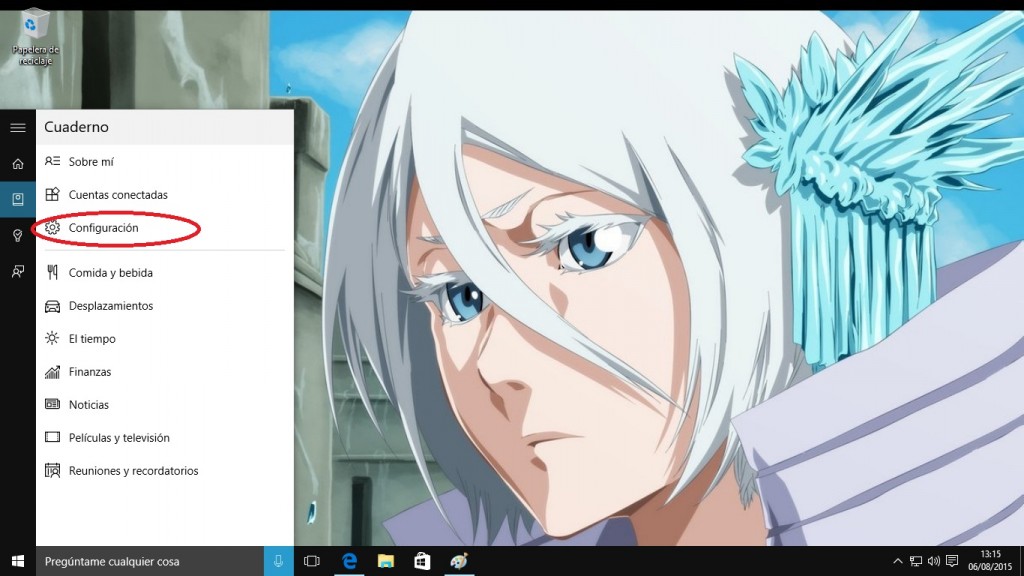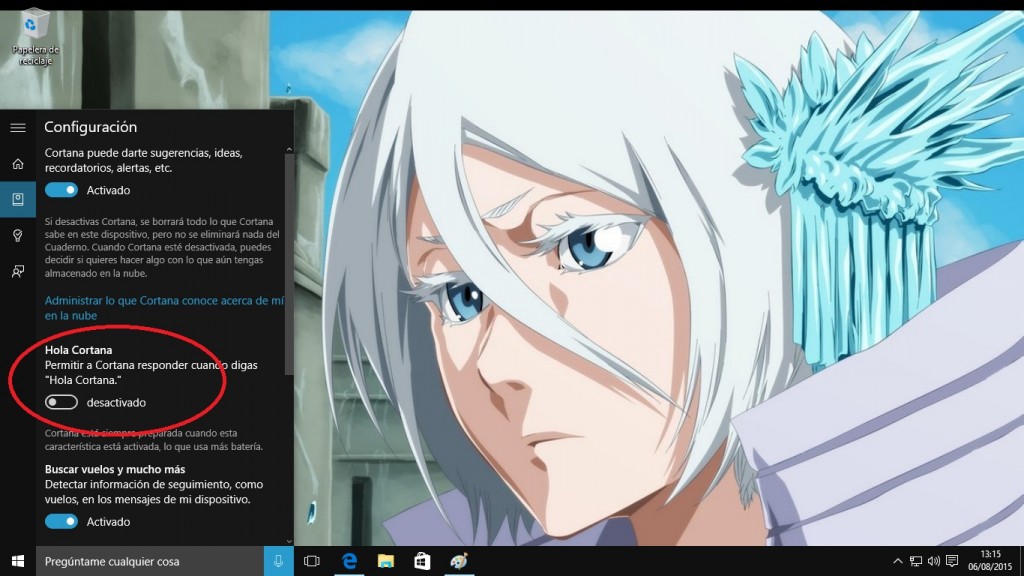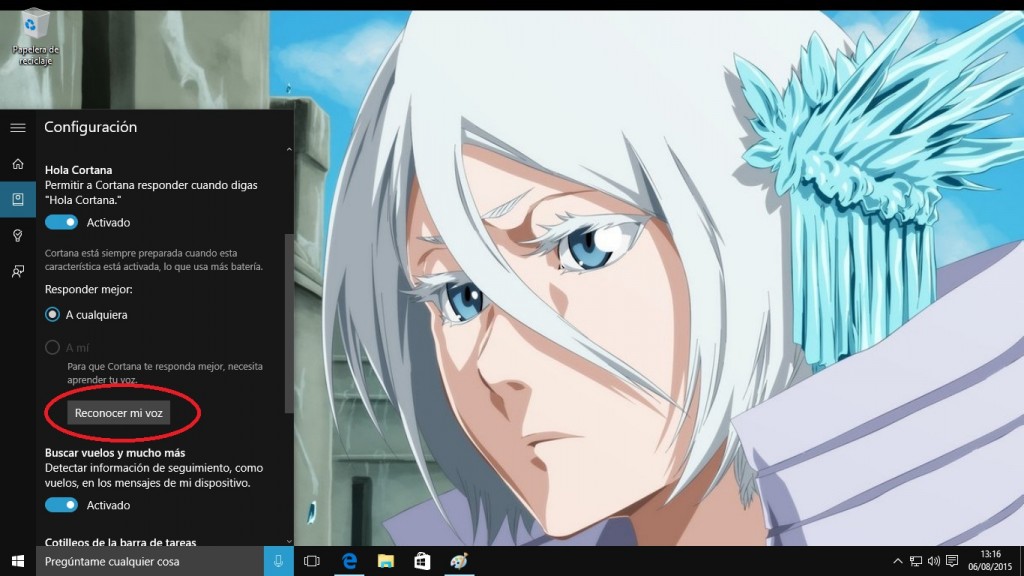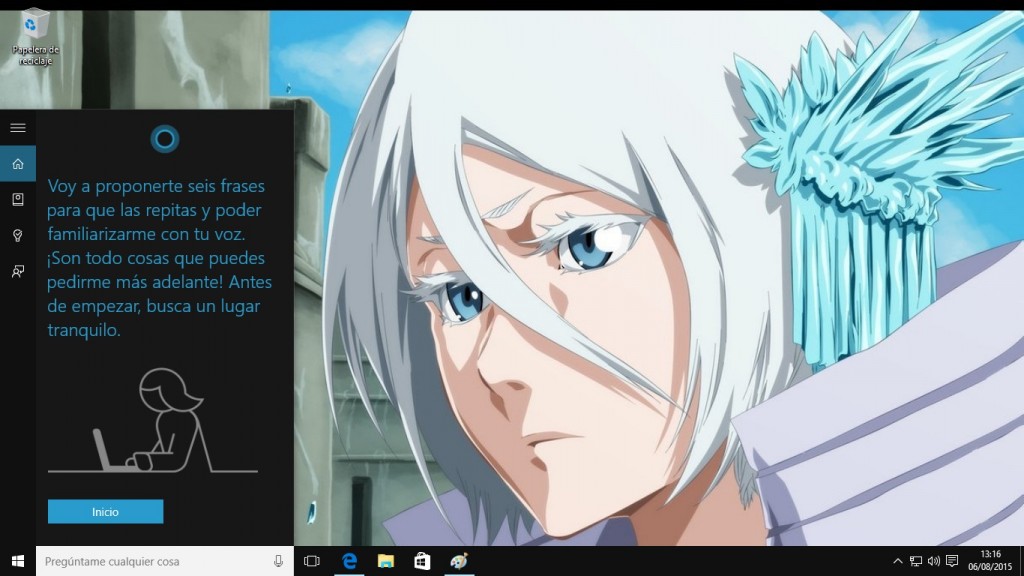De nuevo os traemos un tutorial para Windows 10 que seguro le interesa a más de uno. En esta ocasión vamos aaprendera configurar Cortana para poder activar el asistente con nuestra voz sin tener que hacer nada más, una opción mucho más cómoda que andar pulsando sobre el icono.
Por defecto necesitamos hacer un click para activar el reconocimiento de voz de Cortana en Windows 10, para ello tenemos que hacer click en el icono que se muestra en la imagen siguiente:
No es una mala opción pero desde luego para algunos usuarios y en determinadas situaciones puede resultar mucho más interesante despertar el asistente con un comando de voz, si te interesa sigue leyendo que os vamos a mostrar como activar Cortana con el comando «Hola Cortana».
Configura Cortana para su activación con «Hola Cortana»
Es muy sencillo pero como todo se entiende mucho mejor con imágenes no vana faltar en este tutorial. En primer lugar haremos click en el área destinada a darle ordenes por escrito a Cortana para que se despliegue el menú:
A continuación hacemos click donde se muestra en la siguiente imagen:
Ahora solo tenemos que abrir el cuaderno de Cortana:
Click en configuración:
Activamos la opción para despertar a Cortana con un comando de voz:
El siguiente paso es hacer que Cortana reconozca nuestra voz para que nos entienda mejor, una vez hecho esto podremos hacer que se active solo con nuestra voz o con la de cualquiera aunque esto último disminuirá su precisión al no poder entrenar al asistente con todas las voces, ¿Se entiende verdad?
Cortana nos propone leer varias frases en voz alta para que pueda acostumbrarse a nuestra voz y reconocerla mejor:
Aceptamos la propuesta y leemos las seis frases que aparecen en pantalla:
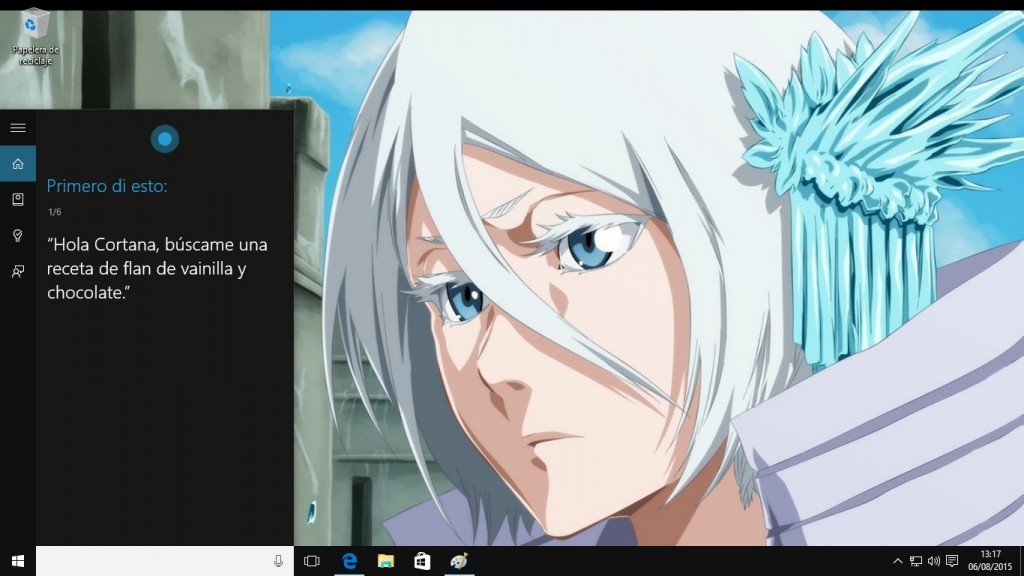
Ya tienes Configurado el asistente Cortana para activarlo por voz con el comando «Hola Cortana». Si tienes alguna duda puedes dejar un comentario.